對焦於昆蟲 (拍攝動態影像)
以下程序使用在對焦於昆蟲和拍攝昆蟲。
拍攝方法有三種。依據拍攝條件,使用適合的方法。
- 當您想要透過在螢幕上觸碰以選擇某個被攝體來輕鬆對焦時,我們建議使用此功能。
- 如果相機無法再偵測到被攝體,可以透過設定[
 對焦區域]以持續對焦於昆蟲,即使相機設定為優先對焦於昆蟲也行。
對焦區域]以持續對焦於昆蟲,即使相機設定為優先對焦於昆蟲也行。
- 不論[
 對焦區域]設定為何,當您想要在整個螢幕上暫時對焦於昆蟲時。
對焦區域]設定為何,當您想要在整個螢幕上暫時對焦於昆蟲時。  當您使用(手動對焦)對焦於被攝體後,想要使用[被攝體辨識AF]暫時對焦於昆蟲時。
當您使用(手動對焦)對焦於被攝體後,想要使用[被攝體辨識AF]暫時對焦於昆蟲時。
使用觸控操作([觸碰追蹤])對焦於昆蟲
設定相機
-
靜態影像/動態影像/S&Q開關
使用靜態影像/動態影像/S&Q開關選取
 動態影像拍攝模式。
動態影像拍攝模式。
-
[
 AF中的被攝體辨識]
AF中的被攝體辨識]MENU→
 (對焦)→[被攝體辨識]→[
(對焦)→[被攝體辨識]→[ AF中的被攝體辨識]→[開]
AF中的被攝體辨識]→[開] -
[
 辨識目標]
辨識目標]MENU→
 (對焦)→[被攝體辨識]→[
(對焦)→[被攝體辨識]→[ 辨識目標]→[昆蟲]
辨識目標]→[昆蟲] -
[
 被攝體辨識框顯示]
被攝體辨識框顯示]MENU→
 (對焦)→[被攝體辨識]→[
(對焦)→[被攝體辨識]→[ 被攝體辨識框顯示]→[開]
被攝體辨識框顯示]→[開] -
[觸控操作]
MENU→
 (設定)→[觸控操作]→[觸控操作]→[開]。
(設定)→[觸控操作]→[觸控操作]→[開]。 -
[拍攝畫面]
MENU →
 (設定)→[觸控操作]→[拍攝畫面]→選取選單項目,然後執行下列設定。
(設定)→[觸控操作]→[拍攝畫面]→選取選單項目,然後執行下列設定。- [拍攝畫面]: [開]
- [拍攝期間的觸控功能]:選取[觸碰追蹤]或[觸碰追蹤+AE]。
提示
如果您在功能選單上登錄[拍攝期間的觸控功能],則也可以透過觸碰此圖示來變更[拍攝期間的觸控功能]的設定。
相機使用指南
使用觸控操作([觸碰追蹤])對焦於昆蟲
使用觸控操作([觸碰追蹤])以選取靠近昆蟲的位置。
當辨識到被攝體時,被攝體的周圍會顯示白框,而且您可以繼續對焦於被攝體。

被攝體辨識框(白色)顯示在被攝體上的狀態
提示
如果將[拍攝期間的觸控功能]設定為[觸碰追蹤+AE],則會根據您所觸碰的被攝體來設定亮度。這可讓您透過滑動觸碰後出現的亮度調整列來微調亮度。
注意
- 視被攝體或拍攝條件而定,相機可能無法辨識到昆蟲。如需詳細資訊,請參閱“關於容易辨識的被攝體”。
- 如果在被攝體沒有對焦時,透過設定觸控追蹤來觸碰被攝體,則更容易對焦於被攝體。
- 當被攝體辨識經常中斷時,請為[對焦變換靈敏度]選取較低的值,如此可使對焦保持穩定。
使用對焦區域對焦於昆蟲
設定相機
-
靜態影像/動態影像/S&Q開關
使用靜態影像/動態影像/S&Q開關選取
 動態影像拍攝模式。
動態影像拍攝模式。
-
[
 AF中的被攝體辨識]
AF中的被攝體辨識]MENU→
 (對焦)→[被攝體辨識]→[
(對焦)→[被攝體辨識]→[ AF中的被攝體辨識]→[開]
AF中的被攝體辨識]→[開] -
[
 辨識目標]
辨識目標]MENU→
 (對焦)→[被攝體辨識]→[
(對焦)→[被攝體辨識]→[ 辨識目標]→[昆蟲]
辨識目標]→[昆蟲] -
[
 被攝體辨識框顯示]
被攝體辨識框顯示]MENU→
 (對焦)→[被攝體辨識]→[
(對焦)→[被攝體辨識]→[ 被攝體辨識框顯示]→[開]
被攝體辨識框顯示]→[開] -
[
 對焦模式]
對焦模式]MENU→
 (對焦)→[AF/MF]→[
(對焦)→[AF/MF]→[ 對焦模式]→
對焦模式]→ [連續對焦]。
[連續對焦]。 -
[
 對焦區域]
對焦區域]MENU→
 (對焦)→[對焦區域]→[
(對焦)→[對焦區域]→[ 對焦區域]→要使用的設定。
對焦區域]→要使用的設定。
相機使用指南
使用[ 對焦區域]對焦於昆蟲
對焦區域]對焦於昆蟲
由對焦區域內的昆蟲會對焦,如果您要使用盡可能最寬的範圍偵測昆蟲,請事先將[ 對焦區域]設定為[寬]。
對焦區域]設定為[寬]。
如果您要限制偵測到昆蟲的範圍,請事先將[ 對焦區域]設定為[點]或[對焦區域]。
對焦區域]設定為[點]或[對焦區域]。
啟用對焦於昆蟲的狀態的範例
在[ 辨識目標]設定為[昆蟲]的情況下,會執行以下程序。
辨識目標]設定為[昆蟲]的情況下,會執行以下程序。
-
請確定要對焦的昆蟲適合對焦區域。
當[ 對焦區域]設定為[對焦區域]時
對焦區域]設定為[對焦區域]時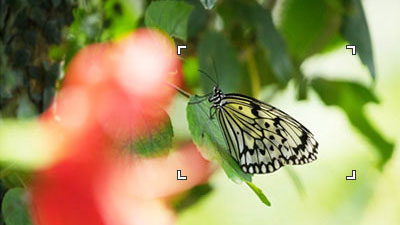
-
當相機可以對焦於昆蟲時,昆蟲上會出現白色的被攝體辨識框。
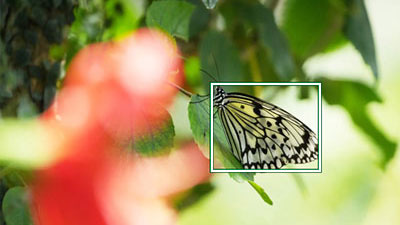
提示
- 當顯示在畫面上的昆蟲很小,或顯示多隻昆蟲時,為了更容易對焦於特定被攝體,請啟用觸控操作以選取要追蹤的被攝體,或將[
 對焦區域]設定為[點],然後對焦於該昆蟲。
對焦區域]設定為[點],然後對焦於該昆蟲。
注意
- 視被攝體或拍攝條件而定,相機可能無法辨識到昆蟲。如需詳細資訊,請參閱“關於容易辨識的被攝體”。
- 當顯示在畫面上的昆蟲很小,或顯示多隻昆蟲時,為了更容易對焦於特定被攝體,請啟用觸控操作以選取要追蹤的被攝體,或將[
從對焦區域位置追蹤
- 您可以透過操作自訂按鍵來使用[追蹤開啟]或[追蹤切換]開始追蹤。
- 當對焦區域事先設定為[中間固定]、[點]或[擴充點]時,會從設定對焦區域的位置開始追蹤。
- 當對焦區域事先設定為[寬]或[對焦區域]時,則會從區域中辨識到的被攝體位置開始追蹤。
- 不論對焦區域設定為何,都會在整個畫面中執行追蹤(追蹤期間)。
- 按下指派為[追蹤開啟]的自訂按鍵以對焦於被攝體
按下指派的自訂按鍵時,相機會持續追蹤被攝體。 - 按下指派為[追蹤切換]的自訂按鍵以對焦於被攝體
當您按下自訂按鍵時,相機會開始追蹤被攝體。當您再次按下自訂按鍵時,相機會停止追蹤。
- 按下指派為[追蹤開啟]的自訂按鍵以對焦於被攝體
- 若要使用自訂按鍵,請事先執行以下的設定。
選取MENU→ (設定)→[操作客製化]→[
(設定)→[操作客製化]→[ 自訂鍵/轉盤設定],選取要指派為該功能的按鈕,然後設定
自訂鍵/轉盤設定],選取要指派為該功能的按鈕,然後設定 (對焦)→[對焦區域]→[追蹤開啟]或[追蹤切換]。
(對焦)→[對焦區域]→[追蹤開啟]或[追蹤切換]。 - 您可以透過操作自訂按鍵來使用追蹤,即使對焦模式設定為手動對焦也行。
當您想要使用指派為[被攝體辨識AF]功能的自訂按鍵對焦於昆蟲時
設定相機
-
靜態影像/動態影像/S&Q開關
使用靜態影像/動態影像/S&Q開關選取
 動態影像拍攝模式。
動態影像拍攝模式。
-
[自訂鍵/轉盤設定]
選取MENU→
 (設定)→[操作客製化]→[
(設定)→[操作客製化]→[ 自訂鍵/轉盤設定],選取要指派為該功能的按鈕,然後設定
自訂鍵/轉盤設定],選取要指派為該功能的按鈕,然後設定 (對焦)→[被攝體辨識]→[被攝體辨識AF]。
(對焦)→[被攝體辨識]→[被攝體辨識AF]。* 您可能無法選取[被攝體辨識AF],端視所指派的按鈕而定。
-
[
 辨識目標]
辨識目標]MENU→
 (對焦)→[被攝體辨識]→[
(對焦)→[被攝體辨識]→[ 辨識目標]→[昆蟲]
辨識目標]→[昆蟲] -
[
 被攝體辨識框顯示]
被攝體辨識框顯示]MENU→
 (對焦)→[被攝體辨識]→[
(對焦)→[被攝體辨識]→[ 被攝體辨識框顯示]→[開]
被攝體辨識框顯示]→[開]
相機使用指南
按下指派為[被攝體辨識AF]的自訂按鍵以對焦於昆蟲。

當您按下指派為[被攝體辨識AF]的自訂按鍵且相機辨識到昆蟲時,會出現白色的被攝體辨識框。如果在無法辨識昆蟲的情況下放大被攝體,在某些情況下,可能會出現被攝體辨識框。
注意
- 視被攝體或拍攝條件而定,相機可能無法辨識到昆蟲。如需詳細資訊,請參閱“關於容易辨識的被攝體”。
關於容易辨識的被攝體
即使昆蟲的顏色和形狀與“蝴蝶”、“蜻蜓”或“蜜蜂”的類似,相機仍可能無法辨識到被攝體,端視那些昆蟲的類型和構圖等拍攝條件以及多隻昆蟲四處移動的場景而定。
使用下列範例當做指引。
容易辨識的[昆蟲]範例
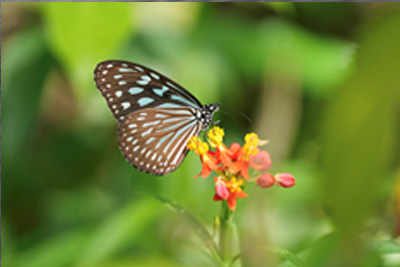
形狀和輪廓清晰可見

頭部、腹部、翅膀的形狀和輪廓清晰可見

蜜蜂的形狀和輪廓清晰可見

昆蟲的頭部、腹部和翅膀清晰可見的被攝體大小和方向
難以辨識的[昆蟲]範例

當昆蟲的頭部、腹部和翅膀未清晰可見時

當形狀和輪廓未清晰可見時
(例如,暗色或單色)

當形狀和輪廓未清晰可見時
(例如,與背景類似的形狀和標記)

當形狀和輪廓未清晰可見時
(例如,翅膀拍動飛翔時)

與蝴蝶、蜻蜓或蜜蜂有不同形狀、顏色和斑點的昆蟲(例如,獵食的螳螂)

多隻昆蟲群聚在一起並四處移動(例如,蜜蜂)

與蝴蝶、蜻蜓或蜜蜂有不同形狀、顏色和斑點的昆蟲(例如,瓢蟲)
提示
- 當昆蟲沒有對焦時,相機可能難以辨識被攝體。在此情況下,請在拍攝被攝體之前,對焦於昆蟲一次。之後,相機將更容易辨識被攝體。
將被攝體錯誤地辨識為[昆蟲]的範例*
人造物體
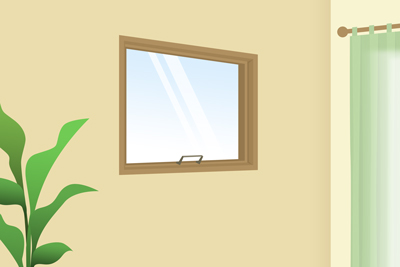
長方形的人造物體(例如,窗戶)

圓形的人造物體(例如,自行車)

長方形的人造物體(例如,沙發)

圓形的人造物體(例如,汽車)
昆蟲以外的生物

例如,鳥的頭部

例如,人的面孔和頭部

例如,兩棲類的頭部
*有些情況是將範例中未提及的被攝體錯誤地辨識為昆蟲。
*此網頁上的選單畫面影像已經過簡化以用於顯示目的,因此不能準確反映相機的實際畫面顯示。